
原图
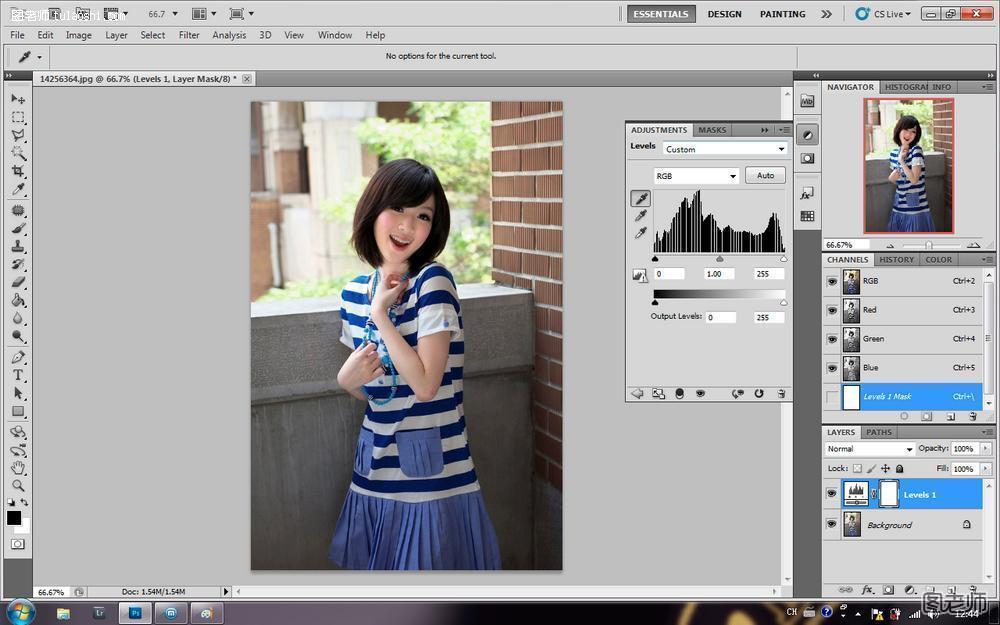
一:将图片导入PS中,然后按CTEL+L调整色阶,是。使用面板上的吸管工具,吸取头发上一个深一点的颜色。



四:在通道面板选择明度通道,然后选择—菜单栏—图像—应用图像。

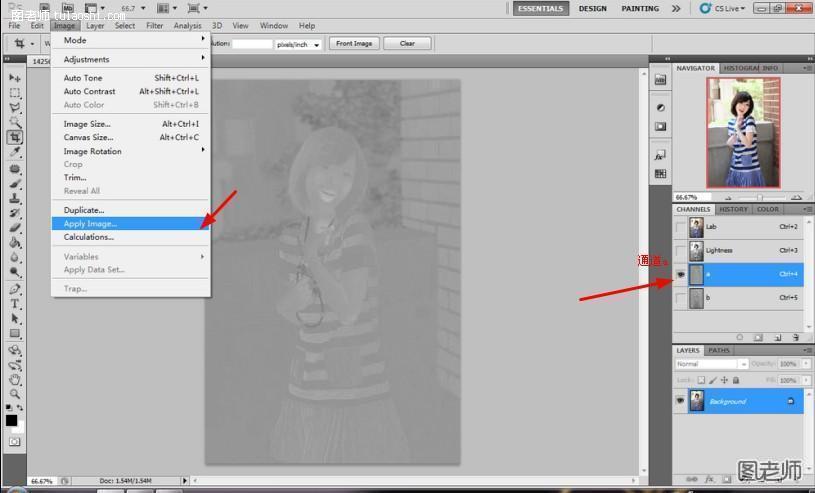
六:选中通道a,然后在选择图像—应用图像。

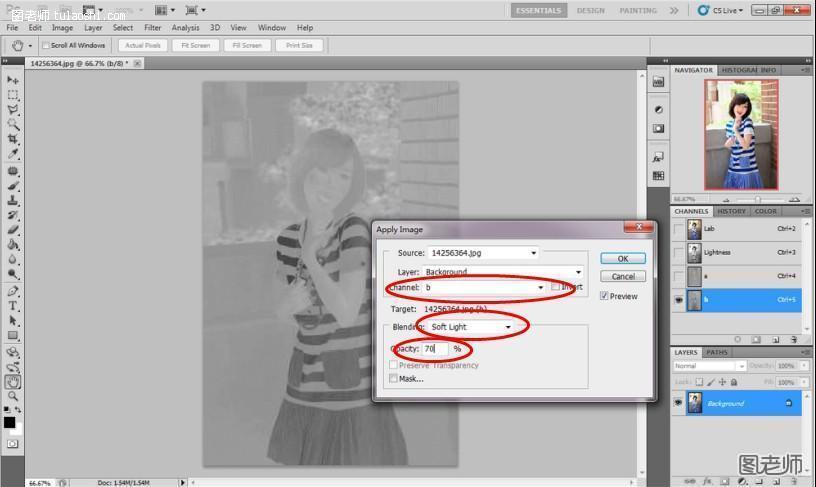
八:选中通道b,然后选择应用图像,调整混合模式为柔光,不透明度改为70%。
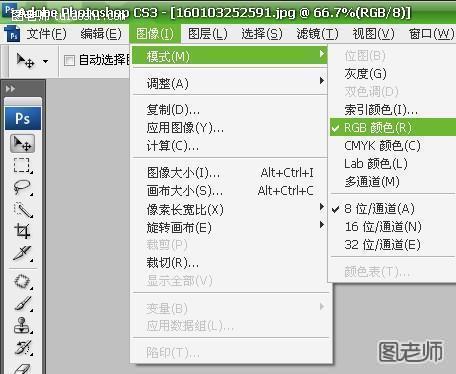
九:选择菜单栏—图像—模式RGB。

十:选择菜单栏—图像—调整—可选颜色,然后根据自己的需要调整一下色调就可以了。

最终效果图!

原图
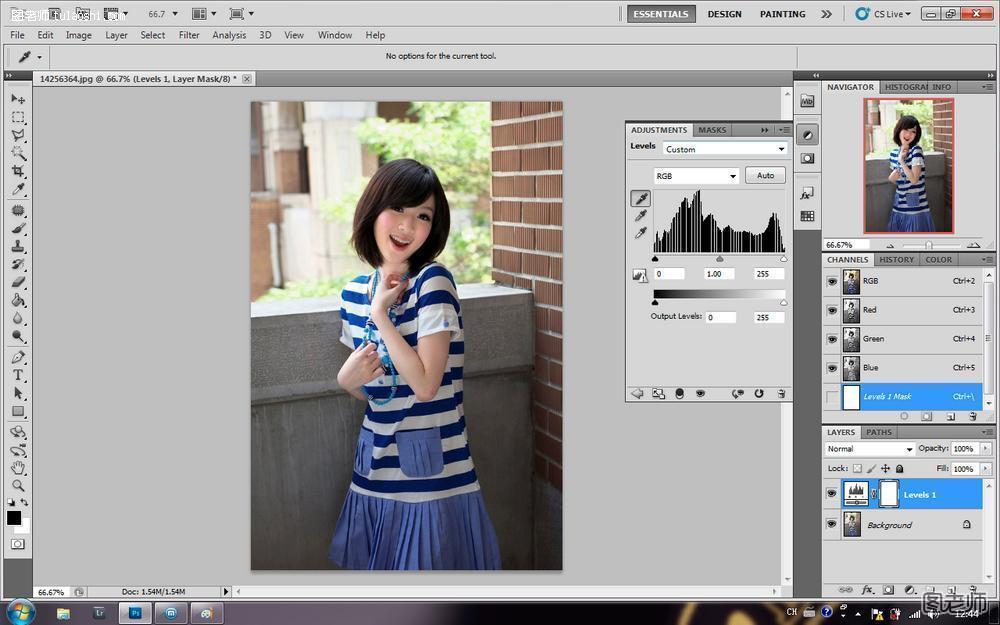
一:将图片导入PS中,然后按CTEL+L调整色阶,是。使用面板上的吸管工具,吸取头发上一个深一点的颜色。



四:在通道面板选择明度通道,然后选择—菜单栏—图像—应用图像。

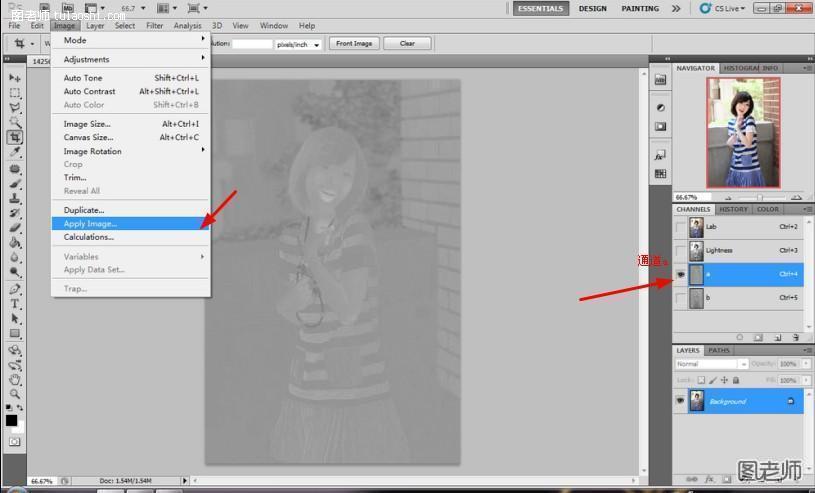
六:选中通道a,然后在选择图像—应用图像。

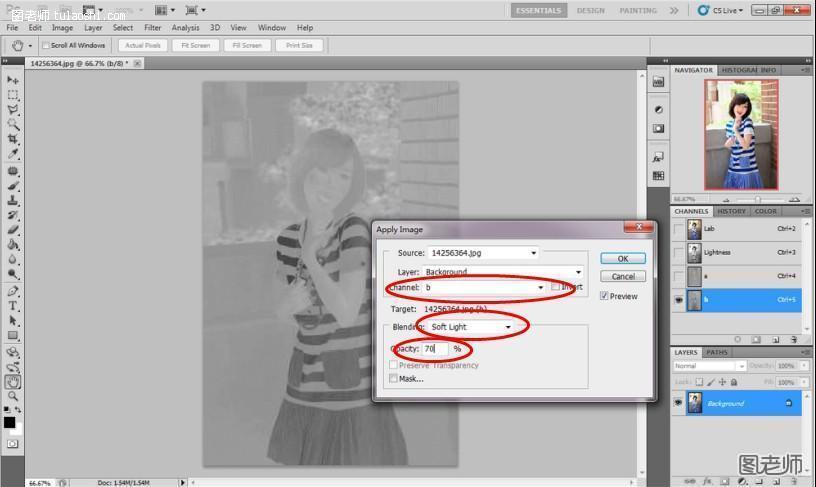
八:选中通道b,然后选择应用图像,调整混合模式为柔光,不透明度改为70%。
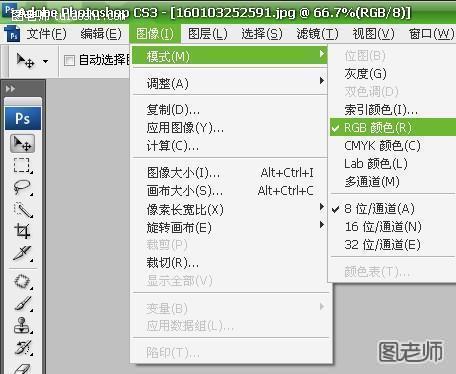
九:选择菜单栏—图像—模式RGB。

十:选择菜单栏—图像—调整—可选颜色,然后根据自己的需要调整一下色调就可以了。

最终效果图!